Das Nachrichten- und Interessen-Widget (auch bekannt als das Nachrichten- und Wetter-Widget) in Windows 10 ermöglicht es Ihnen, das aktuelle Wetter mit einem kurzen Blick auf die Taskleiste zu überprüfen. Es zeigt auch zusätzliche wetterbezogene Informationen und angepasste Nachrichtenaktualisierungen an, wenn Sie den Cursor über das Widget-Symbol bewegen. Aber obwohl das Widget "Nachrichten und Interessen" ein anständiges Konzept ist, ist es mit schrecklichen Designentscheidungen schlecht umgesetzt.
Zunächst sieht nicht nur der Text im Widget "Nachrichten und Interessen" auf den meisten Displays verschwommen aus, sondern auch die verschiedenen „Karten“ darin werden langsam geladen und reagieren träge. Es öffnet auch alles in Microsoft Edge, selbst wenn Sie einen anderen Browser als Standard auf Ihrem PC eingerichtet haben.
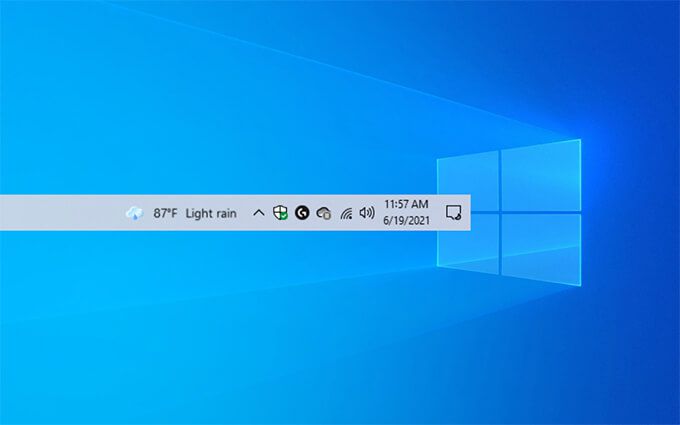
Wenn Sie möchten die Dinge minimalistisch halten und hassen den verschwommenen Text oder den aufdringlichen Newsfeed, können Sie das Widget "Neuigkeiten und Interessen" vollständig aus dem Taskleiste in Windows 10 entfernen. Oder Sie können die Dinge erträglicher gestalten, indem Sie es anpassen.
Widget für Nachrichten und Interessen aus der Taskleiste entfernen
Das Widget für Nachrichten und Interessen in Windows 10 wird direkt neben dem System angezeigt Tray in der Taskleiste. Wenn es verschwommen oder fehl am Platz aussieht oder Sie von Ihrer Arbeit ablenkt, können Sie es entfernen. So geht's:
1. Klicken Sie mit der rechten Maustaste auf das Widget-Symbol Nachrichten und Interessenoder auf einen freien Bereich der Taskleiste.
2. Zeigen Sie auf Neuigkeiten und Interessen.
3. Wählen Sie Deaktivieren.
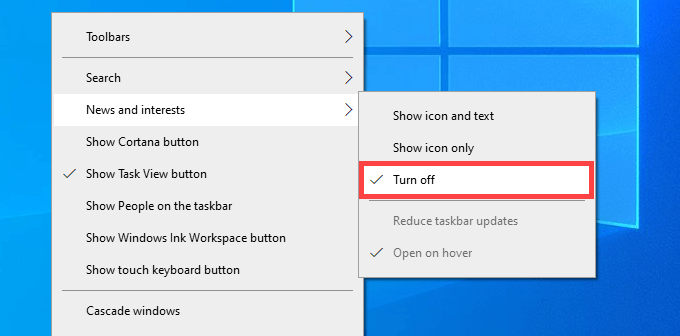
Dadurch sollte das Widget "Nachrichten und Interessen" sofort aus der Ansicht entfernt werden. Wenn Sie es wieder aktivieren möchten, klicken Sie einfach mit der rechten Maustaste auf die Taskleiste, zeigen Sie auf Nachrichten und Interessenund wählen Sie Symbol und Text anzeigen.
Erscheinungsbild des Widgets für Nachrichten und Interessen ändern
Wenn Sie das Widget für Nachrichten und Interessen nützlich, aber ablenkend finden, können Sie es weniger problematisch machen, indem Sie das Erscheinungsbild des Symbols und die standardmäßige Funktionsweise ändern.
Beginnen Sie mit einem Rechtsklick auf die Taskleiste. Zeigen Sie dann auf Nachrichten und Interessenund wählen Sie Nur Symbol anzeigenaus, um den Text zu entfernen und das Wetter nur als Statussymbol anzuzeigen.

Deaktivieren Sie außerdem die Option Bei Mauszeiger öffnen, um zu verhindern, dass das Widget "Nachrichten und Interessen" geöffnet wird, wenn Sie den Cursor darüber bewegen. Wählen Sie außerdem Aktualisierungen der Taskleiste reduzieren, um die Häufigkeit der Aktualisierungen der Widget-Symbole in der Taskleiste zu reduzieren.
Karten im Widget für Nachrichten und Interessen anpassen
Zusätzlich zu Im News-Feed zeigt das News and Interests-Widget eine Handvoll Karten mit den Namen Wetter, Finanzen, Sport und Verkehr an. Sie sind jedoch nicht statisch und können so angepasst werden, dass die gewünschten Informationen relativ schnell angezeigt werden.
Um beispielsweise den Standort in Wetter zu ändern, wählen Sie das Symbol Weitere Optionen>(drei Punkte) oben rechts auf der Karte und wählen Sie Standort bearbeiten. Geben Sie dann Ihren Standort an und wählen Sie Speichern.
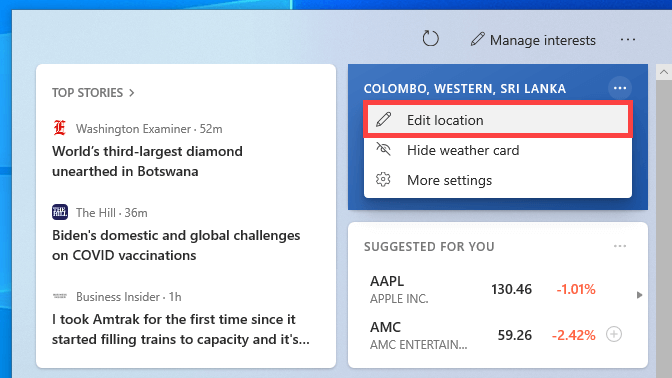
Dasselbe gilt für die Finanzkarte. Öffnen Sie einfach das Menü Weitere Optionenund wählen Sie Symbol hinzufügen, um verschiedene Tickersymbole hinzuzufügen.
Karten im Nachrichten- und Interessen-Widget entfernen
Sie können auch die Wetter-, Finanz-, Sport- und Verkehrskarten im Nachrichten- und Interessen-Widget ausblenden, um die Unordnung darin zu reduzieren, wann immer Sie möchten. Wählen Sie dazu auf der entsprechenden Karte das Symbol Weitere Informationenund dann Diese Karte ausblendenaus.
Hinweis:Das Ausblenden der Wetterkarte führt auch dazu, dass alle wetterbezogenen Informationen aus der Nachrichten- und Interessenkarte in der Taskleiste verschwinden. Stattdessen wird ein zeitungsförmiges Symbol angezeigt.
Um versteckte Karten zu reaktivieren, wählen Sie das Symbol Einstellungen(drei Punkte) oben links in den Nachrichten und Interessen-Widget und wählen Sie Sprache & Inhalt.
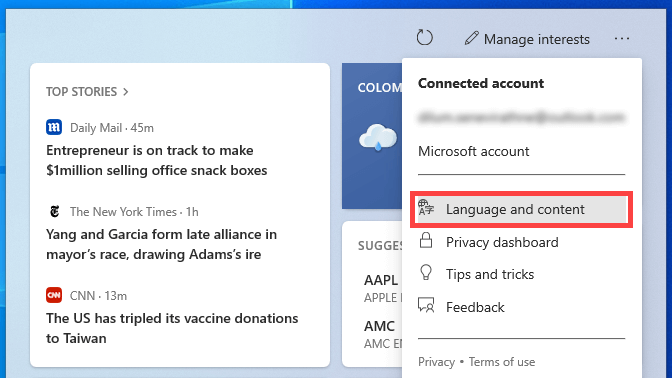
Das sollte Ihre Erlebniseinstellungenin Microsoft Edge laden. Schalten Sie anschließend die Schalter neben den gewünschten Karten ein.
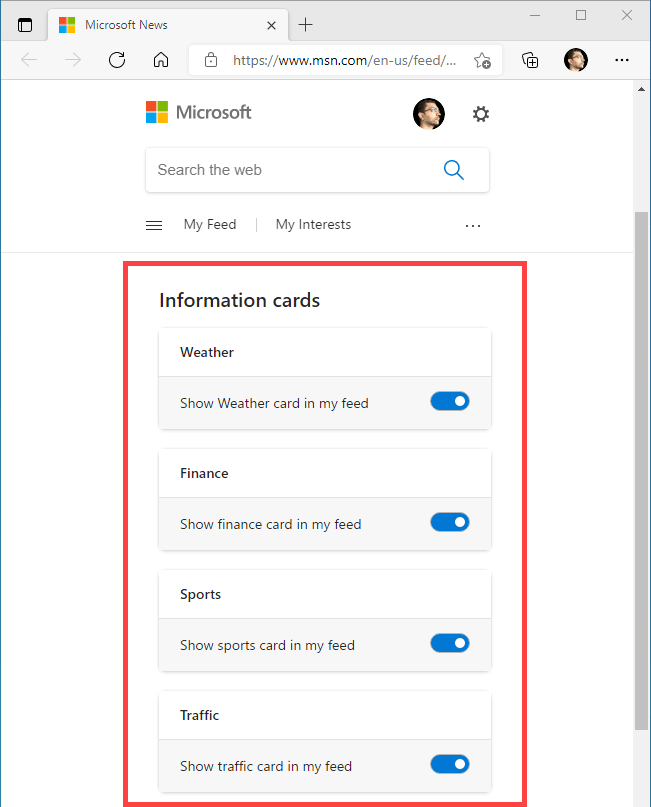
Entfernen Sie Newsfeed-Stories aus dem Widget für Nachrichten und Interessen
Im Gegensatz zu Wetter, Finanzen, Sport- und Verkehrskarten können Sie keine Elemente entfernen, die Teil Ihres Newsfeeds sind. Sie können Geschichten, die Ihnen nicht gefallen, jedoch entfernen, indem Sie das X-förmige Symbol oben rechts auf einer Karte auswählen. Sie sollte dann automatisch durch eine andere Geschichte ersetzt werden, aber Sie können vorher Kein Interesse an dieser Geschichteoder Die Quelle gefällt mir nichtauswählen, um Ihre Präferenzen mitzuteilen .
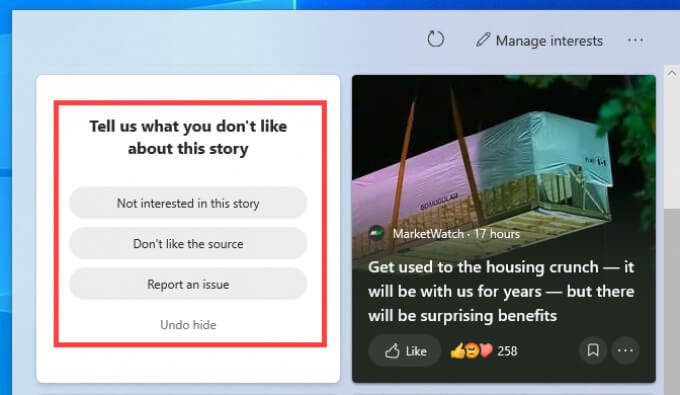
Zusätzlich können Sie das Symbol Weitere Optionen(drei Punkte) in der unteren rechten Ecke einer Newsfeed-Story auswählen und Optionen auswählen select B. Weniger Geschichten wie dieseoder Mehr Geschichten wie diese, um den Algorithmus des Widgets auf Ihre Interessen hin zu trainieren.
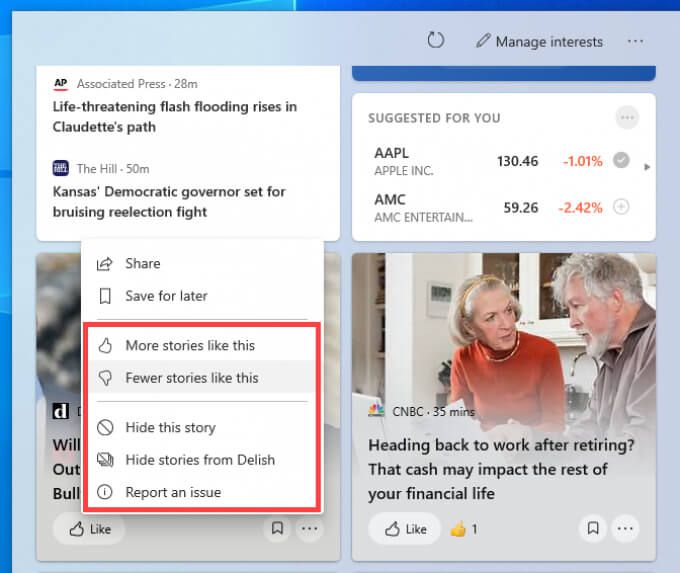
Auf diese Weise können Sie auch die Schlagzeilen auf der Karte "Top Stories" (die ganz oben im Widget "Nachrichten und Interessen" angezeigt wird) anpassen.
Verwalten Sie Ihre Interessen im Nachrichten- und Interessen-Widget
Mit dem Nachrichten- und Interessen-Widget können Sie den Nachrichten-Feed selbst direkt anpassen. Wählen Sie oben im Widget das Symbol Interessen verwaltenaus, um die Einstellungen für Meine Interessenin Microsoft Edge zu laden. Dann ist es eine einfache Frage, Ihre Vorlieben auszuwählen. Wählen Sie das Plus-Symbol neben einem Thema aus, das Sie interessiert, oder wählen Sie es erneut aus, um es zu entfernen.
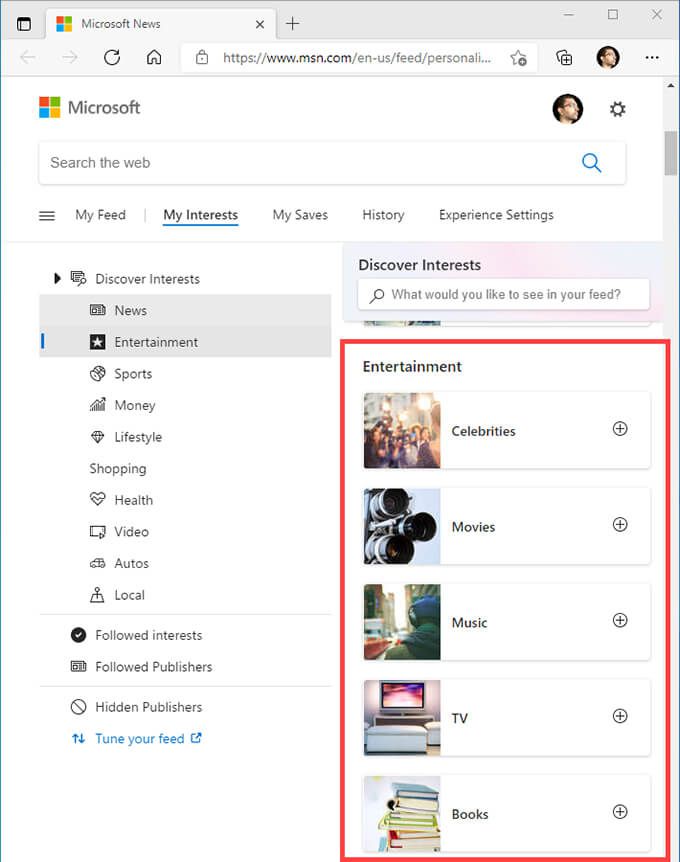
Außerdem können Sie Nachrichtenverleger und -quellen auswählen die Ihnen gefällt, indem Sie in der Seitenleiste die Option Ihren Feed optimierenauswählen.
Ausgeblendet lassen oder mit der Anpassung beginnen
Das Widget für Nachrichten und Interessen ist nicht das von Microsoft bisher beste Anstrengung. Es sieht nicht synchron mit dem Rest der Benutzeroberfläche aus, fehlt die übliche Schnelligkeit in Windows 10 und beeinträchtigt die Erfahrung, indem es Microsoft Edge für fast alles startet.
Dennoch können Sie es mit einigem Aufwand nach Ihren Wünschen anpassen, wenn Sie möchten, und es wird wahrscheinlich in späteren Updates besser werden. Vergessen Sie also nicht Windows 10 aktuell halten.